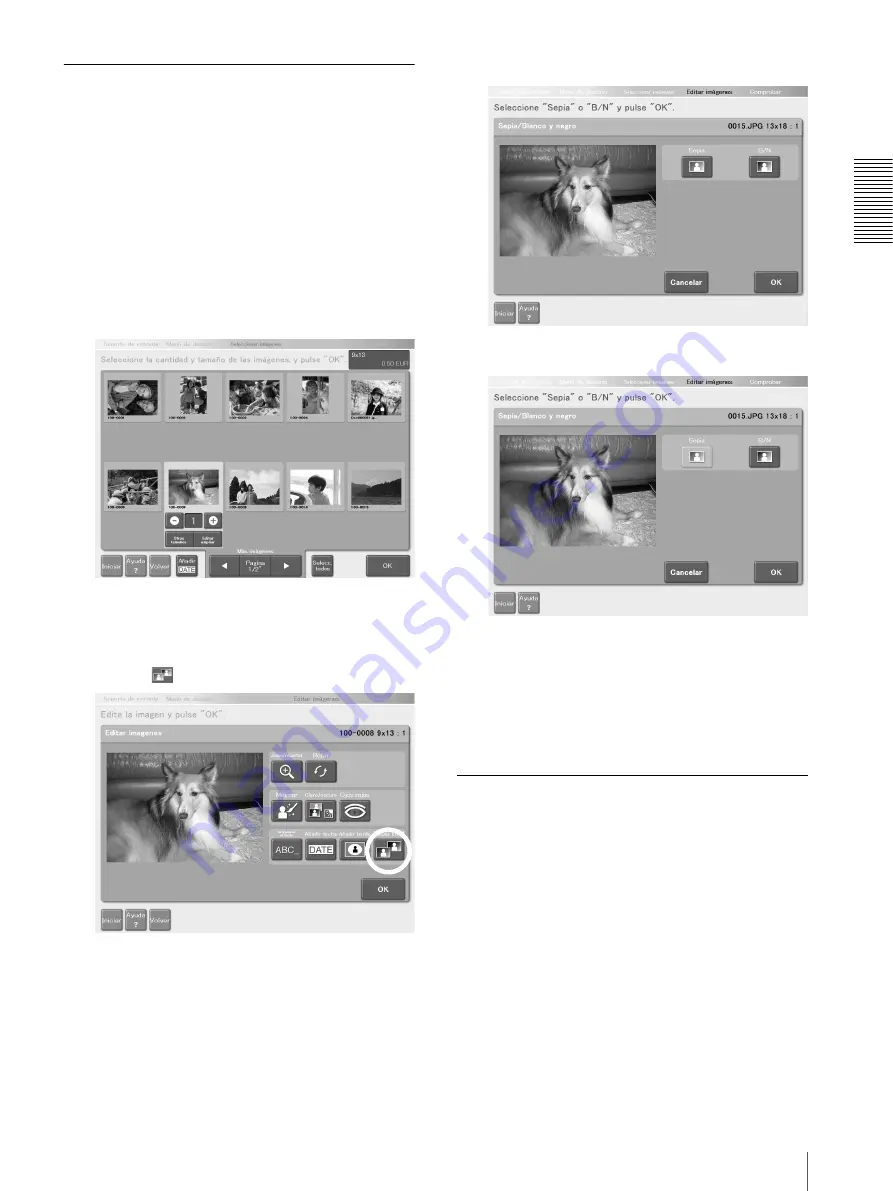
F
unc
iona
mi
en
to
Edición de imágenes
73
Selección de sepia o blanco y
negro
Se puede seleccionar sepia o blanco y negro como color
de la imagen.
1
Para seleccionar una imagen para su impresión en
sepia o blanco y negro, pulse la imagen en la
pantalla utilizada para indicar el número de copias.
Para más información, remítase al paso 2 de
“Elección de las imágenes e indicación del número
de copias a imprimir” (página 58) o al paso 1 de
“Indicación del número de copias a imprimir”
(página 63).
2
Pulse el botón [Editar/ampliar].
Aparece la pantalla de edición de la imagen.
3
Pulse en
Aparece la pantalla para seleccionar sepia o blanco
y negro.
4
Seleccione sepia o blanco y negro
• [Sepia]. Convierte la imagen a un tono sepia.
• [B/N]. Convierte la imagen a blanco y negro.
Para anular la selección, pulse el botón [Cancelar].
5
Cuando haya terminado, pulse el botón [OK].
Vuelve a aparecer la pantalla del paso 3.
6
Pulse el botón [OK].
Vuelve a aparecer la pantalla del paso 1. Se pueden
seguir editando otras imágenes o regresar a la
operación de generación de destino.
Eliminación de ojos rojos
Se puede reducir el efecto de ojos rojos en las imágenes.
1
Para seleccionar una imagen para corregirle los
ojos rojos, pulse la imagen en la pantalla utilizada
para indicar el número de copias.
Para más información, remítase al paso 2 de
“Elección de las imágenes e indicación del número
de copias a imprimir” (página 58) o al paso 1 de
“Indicación del número de copias a imprimir”
(página 63).
















































